GREYHOUND Docs Ersteinrichtung & Konfiguration Dokumentenfreigabe / DMS DATEV-Anbindung
4. DATEV FAQ
Der DATEV Belegtransfer übergibt die freigegebenen Rechnungen an das DATEV Rechenzentrum und damit an die Steuerkanzlei / den Steuerberater. DATEV Belegtransfer muss nach einem Neustart des Servers/Clients manuell gestartet werden. Nach dem Start wählt man “Zugang überwachen” und gibt die abgefragte PIN ein. Sobald diese erfolgreich eingegeben wurde, ist der DATEV Belegtransfer aktiv.
Wir empfehlen diese Variante NICHT, sondern den hier beschriebenen Weg.
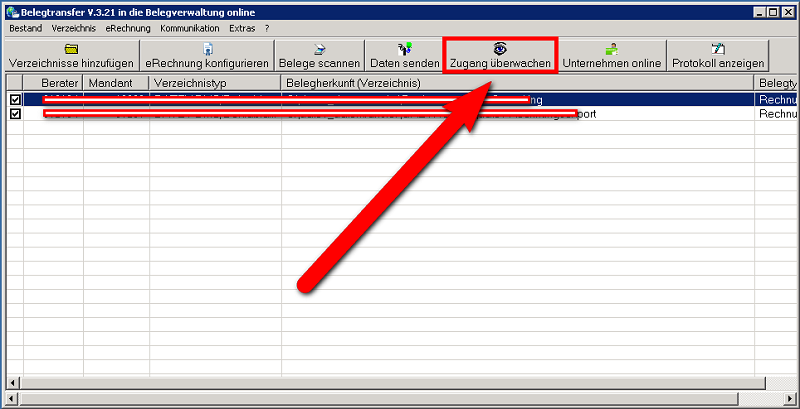
Damit in einem Buchungsbeleg automatisch Kreditor, Konto und Gegenkonto gesetzt vorbelegt werden, müssen die Buchungsinformationen regelmäßig an DATEV Unternehmen Online übertragen werden.
-> Öffnen des Mandanten in DATEV -> Belege buchen -> Bestand -> Buchungsinformationen übergeben -> Buchungsinformationen übergeben an… Belegverwaltung Online -> Auswahl für den Export Buchungsinformationen: Alle Buchungsstapel exportieren
Um die fortwährende Aktualisierung der Buchungsinformationen in der Belegverwaltung Online sicherzustellen, ist wie folgt vorzugehen:
Belege buchen -> Buchungsstapel öffnen -> Eigenschaften -> Digitale Belege -> Buchungsinformationen beim Schließen der Belegerfassung übergeben an: Belegverwaltung Online
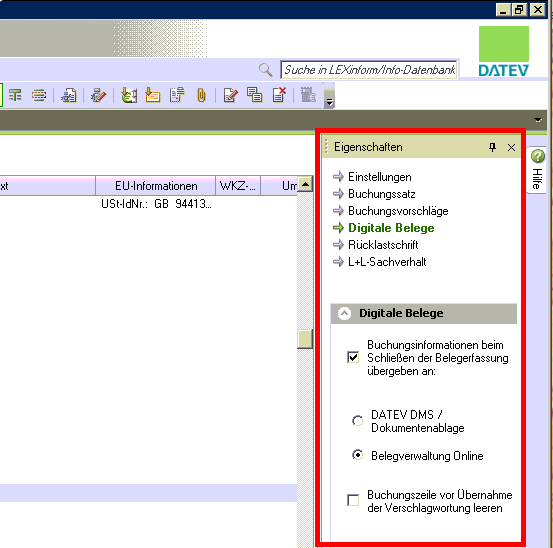
Schließt man ab sofort den Buchungsstapel, kann man in folgendem Dialog die Übergabe der Buchungsinformationen auslösen:
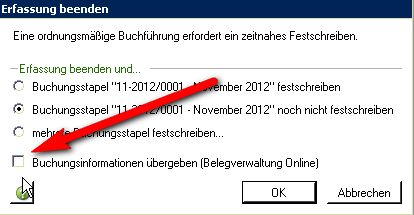
Um die Erkennungsrate von Belegnummer, Datum und Betrag zu erhöhen, ist es empfehlenswert, die Erkennung unsicherer Werte zuzulassen:
DATEV Unternehmen Online-> Mandant auswählen -> Extras -> Einstellungen
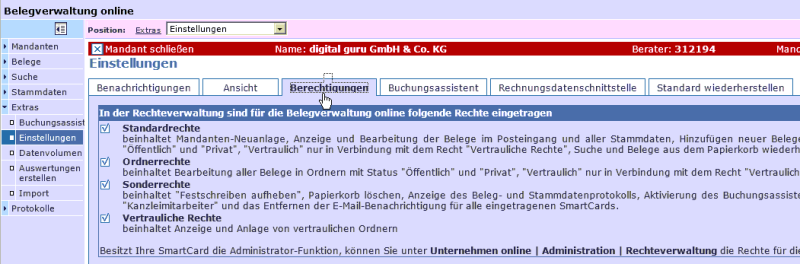
Im Reiter Buchungsassistent kann man anschließend die Funktion “Vorbelegung von unsicher erkannten Werten” aktivieren.
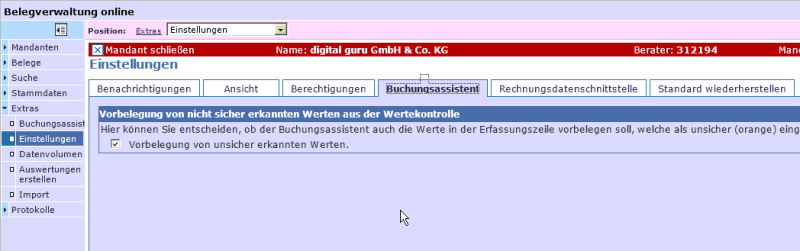
Das Haben/Soll Kennzeichen lässt sich pro Belegtyp in DATEV Unternehmen Online anpassen: Anwendungen –> Belegwesen –> Belegverwaltung –> Stammdaten –> Belegtyp pro Belegtypname anpassen
Die Konfiguration in DATEV Unternehmen Online lässt sich nur mit einem persönlichen mIdentity Stick vornehmen, die Rechte auf dem Betriebsstätten Stick sind hierfür nicht ausreichend.
Es kann vorkommen, dass sich die Anwendung DATEV Belegtransfer hin und wieder aufhängt. In diesem Fall sind die Anwendung und Überwachung neuzustarten, anschließend sollten die Dokumente wieder übergeben werden.
Die Version des DATEV Belegtransfers ist auf den aktuellsten Versionsstand zu prüfen. Über “?” –> “Auf Update prüfen…” kann man auf die neueste Version updaten.
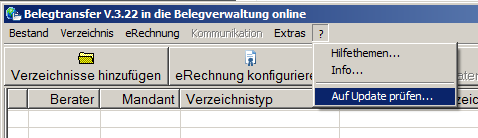
Sollten weiterhin Belege doppelt übertragen werden, ist bitte unser Kundenservice zu kontaktieren.
Die max. Größe übergebener Dokumente kann über “Extras” –> “Einstellungen” überprüft werden. Der optimale Wert liegt bei 10.000 KB.
DATEV ist bei der Übergabe ziemlich strikt. Deshalb können nicht einfach weitere Daten nach Wunsch des Kunden aus GREYHOUND übermittelt werden, sondern nur die von uns vorgegebenen Werte aus den bereits bestehenden benutzerdefinierten Feldern. Es können keine neuen benutzerdefinierten Felder geschaffen werden, die an DATEV übergeben werden können.
Sollten keine Uploadbestätigungen in GREYHOUND von DATEV ankommen, ist ein Blick in die Benachrichtigungseinstellungen von DATEV zu werfen. Diese findet man unter Belege > Einstellungen > erweiterte Einstellungen > erweiterte Einstellungen konfigurieren > Benachrichtigungen.
Die Benachrichtigungseinstellungen in DATEV stehen standardmäßig auf „immer“, d.h. es werden nicht nur Benachrichtigungen über Fehlermeldungen versendet, sondern auch, wenn ein Beleg per Upload Mail erfolgreich versendet wurde. “Immer” ist für GREYHOUND die richtige Einstellung, da GREYHOUND so eine Rückmeldung bekommt, ob ein Beleg erfolgreich an DATEV übergeben wurde.
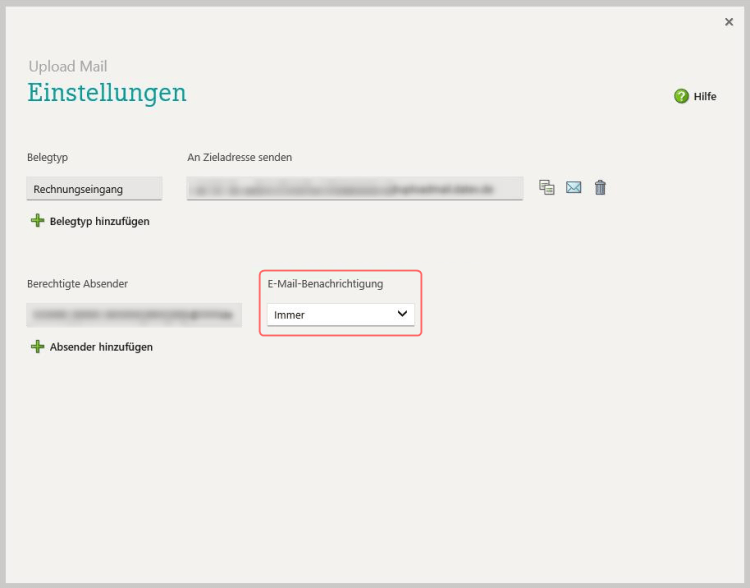
Bei ZUGFeRD-PDFs wird IMMER das Original-PDF weitergegeben, sofern dieses vorhanden ist. Bei allen anderen PDFs wird das Original-PDF nur weitergeleitet, sofern es keine weitere DIF-Revision an dem Element und somit keine Änderungen des Benutzers gibt.